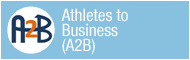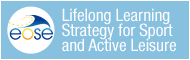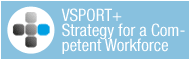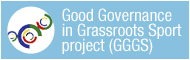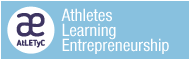Egyre többször előfordul, hogy az órák befejeztével a tanárok az előadás Microsoft Powerointban összeállított anyagát a diákoknak átadják. Ez jó, azonban a megosztásra választott megoldás már nem igazán az. Ugyanis ezt úgy oldják meg, hogy az előadáson használt számítógépre (laptop) felteszik az anyagot, a diákok pedig onnan másolják a saját pendrive-jukra az óra végén.
Ez elég sok idő, miközben az órák közti 15 perces szünet amúgy sem mindig elegendő, hogy a laptopot, kivetítőt időben át lehessen vinni az egyik teremből a másikba, vagy el lehessen tenni. Kérdésünkre, miért nem a TF honlapjára teszik fel az előadásokat, az volt a válasz, már előfordult, hogy más képzéseken a saját anyagukat látták viszont (forrásmegjelölés nélkül).
Erre a problémára a jelenlegi gyakorlat sem megoldás, hiszen a diákoknak így kiadott előadások útja a továbbiakban nem követhető, azaz a diák ugyanúgy továbbadhatja és egy esetleges rosszindulatú felhasználó különösebb számítógépes felhasználói ismeret nélkül is könnyen átalakíthatja, felhasználhatja azokat.
Kifejezetten ellenjavallt a lépés biztonsági szempontból is, hiszen egyes vírusok/férgek pendrive-on keresztül terjednek (automatikusan), valamint lehetőség van szándékos károkozásra is már pusztán a csatlakoztatással.
A következő megoldásokat javasoljuk az oktatóknak.
1.) Google Dia
A Powerpoint fájl feltölthető a Google Drive online tárhelyre, itt automatikus átalakítás kérhető, melynek eredeménye egy Google Dia (online prezentáció), amely természetesen megosztható. Egyrészt közvetlen linkként, másrészt beágyazott módon. Akinek van saját Google fiókja, az maga is használhatja az első lehetőséget, de a honlapon keresztül praktikusabb a beágyazás, amint az itt látható:
2.) PDF
Az elkészített Powerpoint bemutatókat PDF formátumba alakítjuk, és ez – szemben a PPT formátummal – már jelszóval is védhető. A honlapunkra így felrakott anyagokat a hallgatók letölthetik, kinyomtathatják, ezáltal az órán nem a diák tartalmát kell jegyzetelniük, hanem az elhangzott egyéb fontos információkat, így talán az oktatás hatékonysága is növelhető.
A jelszavas védelem alkalmazásakor kiválasztható, hogy mi az, amit tiltani szeretnénk, és mit engedélyezünk a felhasználónak. Letiltható az, hogy kimásolható legyen a szöveg (copy+paste), de letiltható akár a nyomtatás lehetősége is. Ezesetben csak a képernyőn olvasható az anyag. Már a fájl megnyitását is egy jelszó ismeretéhez köthetjük, ennek birtokában azonban még nem oldható fel a korábbiakban említett másolási/nyomtatási tilalom (a fájl mindenképpen letölthető a weboldalról a felhasználó gépére, de megnyitni már csak az általunk megadott jelszóval tudja – amennyiben ezt szeretnénk). A másolási/nyomtatási tilalom általános körülmények között a felhasználó által akkor sem oldható fel, ha az ehhez használt jelszó a birtokába jut, ugyanis a PDF fájlok megtekintéséhez használt ingyenes Adobe Reader szoftver nem tartalmaz olyan lehetőséget, hogy ezt a jelszót bárhova is beírjuk. A megnyitáshoz használt másik jelszót a program automatikusan kéri, amint a felhasználó a PDF fájlt meg szeretné nyitni.
Itt egy példa, hogy látható legyen, mit jelent ez a gyakorlatban
- Powerpoint bemutató (megnyitható, nyomtatható, másolható, módosítható | a videó itt nem fog működni, mert azt ugyebár csak külön lehet kezelni)
- PDF formátum (jelszóval nyitható, de nem nyomtatható, másolható, módosítható) – a megnyitáshoz szükséges jelszó: kavics, a funkcionális korlátozáshoz használt jelszó pedig: kutya.
Ennek a megoldásnak az a hátránya, hogy az átalakítás során nem maradnak meg a Powerpointban alkalmazott animációk, hangok, effektek. A PDF-ben csak statikus képként jelennek meg az egyes oldalak.
Fontos felhívnunk a figyelmet arra, hogy tökéletes védelem nincs, és ha valamit kiadtunk a kezünkből (letölthetővé tettük), akkor azzal a külsős felhasználó már azt kezd, amit csak képességei birtokában tud/akar. Minden jelszó, minden védelem feltörhető, teljes biztonság nincs.



 Az NTP-HHTDK-21-0044 azonosítószámú projekt célja a diákköri munka népszerűsítése az Egyetemen. A program során bemutatásra kerülnek az egyes műhelyek, kiemelésre kerülnek a TDK munka egyén számára nyújtott előnyei. A projekt keretében megrendezésre kerül, az Egyetem hírnevéhez méltó TDK konferencia, amely ösztönzi a kutatások folytatását. Végezetül a program keretében a hallgatókat segíteni kívánjuk az eredményeik tudományos folyóiratokban történő közlésében. További információk a projekt oldalán érhetők el.
Az NTP-HHTDK-21-0044 azonosítószámú projekt célja a diákköri munka népszerűsítése az Egyetemen. A program során bemutatásra kerülnek az egyes műhelyek, kiemelésre kerülnek a TDK munka egyén számára nyújtott előnyei. A projekt keretében megrendezésre kerül, az Egyetem hírnevéhez méltó TDK konferencia, amely ösztönzi a kutatások folytatását. Végezetül a program keretében a hallgatókat segíteni kívánjuk az eredményeik tudományos folyóiratokban történő közlésében. További információk a projekt oldalán érhetők el.